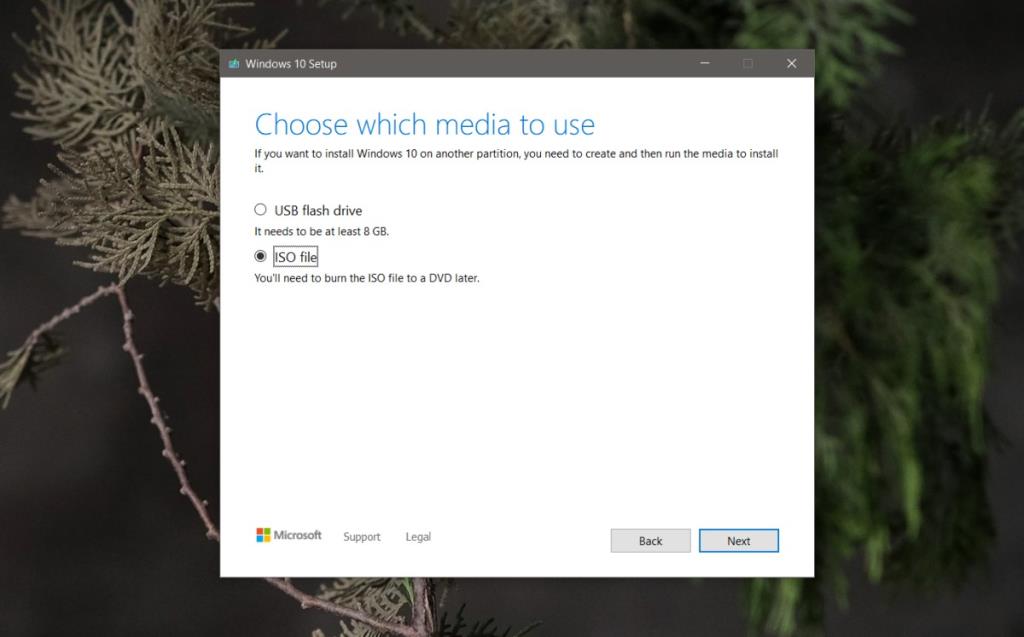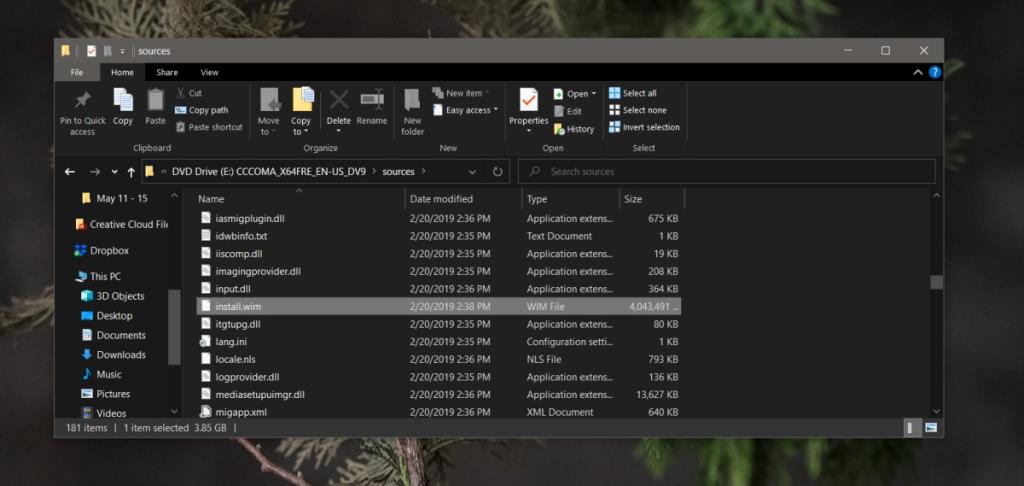Windows 10 terdedah kepada pepijat. Ia menjadi lebih stabil dari semasa ke semasa tetapi pepijat masih jauh dari hilang. Setiap kemas kini ciri baharu membawa set masalahnya sendiri. Sesetengah masalah ini mudah diselesaikan manakala yang lain tidak. Dalam kedua-dua kes, Windows 10 mempunyai beberapa alatan terbina dalam yang boleh digunakan pengguna untuk membetulkan sistem mereka.
Perkhidmatan dan Pengurusan Imej Penggunaan (DISM)
Alat Servis dan Pengurusan Imej Deployment atau DISM ialah alat yang boleh digunakan untuk menyelesaikan masalah dengan pemasangan Windows. Tujuan utamanya bukan untuk menyelesaikan masalah pepijat tetapi ia mempunyai set perintah khusus yang boleh membantu membaiki komponen sistem yang rosak.
Perintah yang biasa digunakan untuk mengaktifkan alat DISM untuk membaiki masalah mengakses fail dalam talian untuk berbuat demikian. Perintah ini boleh gagal, dan apabila ia berlaku, anda perlu menggunakan imej cakera tempatan Windows 10 untuk menjalankan pembetulan.
Betulkan 'DISM Fail sumber tidak dapat ditemui'
Untuk membetulkan ralat 'DISM Fail sumber tidak dapat ditemui' dan menggunakan imej cakera tempatan Windows 10, anda perlu memuat turun imej Windows 10 dahulu. Anda boleh mendapatkannya daripada Microsoft.
Muat turun Windows 10 ISO
- Lawati halaman muat turun rasmi Microsoft Windows 10.
- Klik butang 'Muat turun alat sekarang' di bawah bahagian 'Buat media pemasangan'.
- Jalankan alat. Terima perjanjian dan pilih pilihan 'Buat media pemasangan'.
- Pada skrin 'Pilih media yang hendak digunakan', pilih fail ISO.
- Benarkan fail dimuat turun.
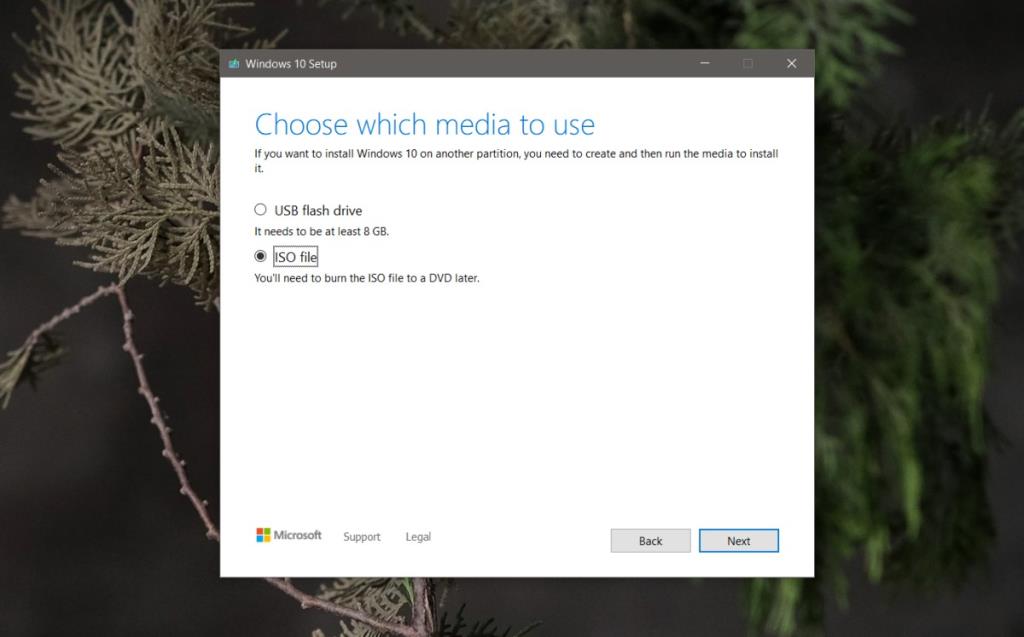
Jalankan kesihatan Pemulihan DISM
Memandangkan anda telah mendapat imej ISO Windows 10, anda boleh menjalankan arahan kesihatan pemulihan.
- Buka File Explorer dan navigasi ke tempat fail ISO telah dimuat turun.
- Klik kanan fail , dan pilih 'Lekapkan' daripada menu konteks.
- Navigasi ke PC Ini dalam Penjelajah Fail.
- Anda akan melihat pemacu DVD maya baharu telah dipasang.
- Buka pemacu.
- Pergi ke folder Sumber.
- Cari sama ada fail install.esd atau fail install.wim. Hanya satu daripada fail ini akan hadir dan mereka akan menentukan arahan yang akan dijalankan.
- Salin laluan ke install.esd atau fail install.wim.
- Buka Prompt Perintah dengan hak pentadbir dan jalankan arahan berikut . Kemas kini laluan ke fail install.esd/install.wim sebelum anda menjalankannya.
DISM /Online /Cleanup-Image /RestoreHealth /Sumber:"path to install.esd/install.wim' file"
Contoh
DISM /Online /Cleanup-Image /RestoreHealth /Sumber:E:\Sources\install.wim
- Benarkan arahan selesai dan masalah dengan pemasangan Windows 10 anda harus diselesaikan.
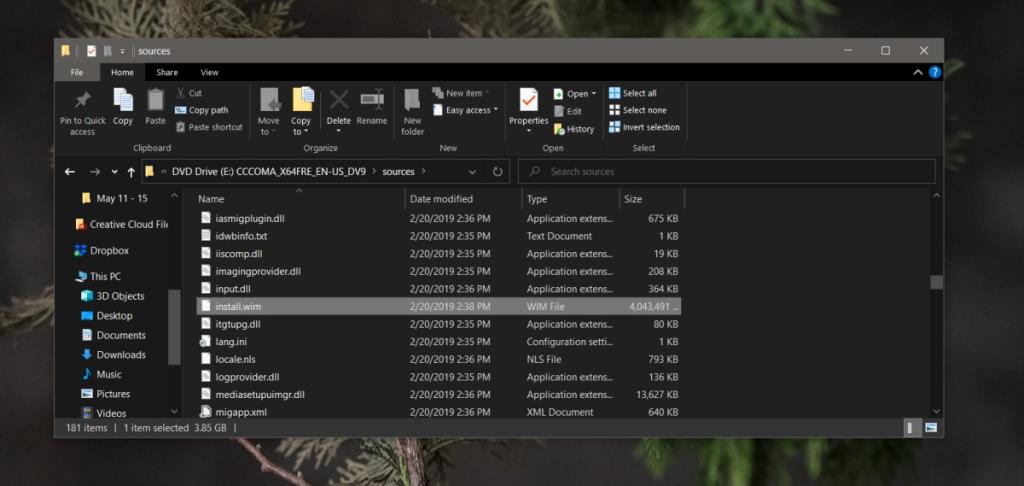
Kesimpulan
Perintah ini mungkin tidak berfungsi jika anda menjalankan Kemas Kini Pencipta. Ia rosak dalam versi tertentu itulah sebabnya anda perlu menjalankan versi baharu Windows 10 untuk menyelesaikan masalah itu. Jika anda menggunakan versi yang lebih lama, menetapkan semula PC anda mungkin satu-satunya pilihan.